En raison de la configuration minimale requise et de la variété des options, Roblox est devenue l’application la plus populaire pour l’expérience de jeu. Roblox est une plate-forme qui offre une excellente expérience de jeu en ligne. Sur cette plate-forme, les joueurs profitent de millions d’aventures, de mini-jeux et de mondes créés et pré-conçus par d’autres personnes. En plus de cela, il s’agit d’une énorme plateforme de création de jeux en ligne multijoueurs qui vous permet de créer vos propres jeux dans le studio Roblox. Maintenant, la question fondamentale se pose, qu’est-ce que Roblox Studio ? Pour le dire simplement, c’est la plateforme de création de jeux sur laquelle les utilisateurs peuvent créer et modifier les jeux. Cependant, un message trouble l’expérience utilisateur, à savoir : Une erreur s’est produite lors du démarrage de Roblox. Les causes de cette erreur et les méthodes pour corriger le message d’erreur sont expliquées dans cet article. Vous pouvez suivre les étapes des méthodes indiquées ici pour résoudre le problème de non-chargement de Roblox.
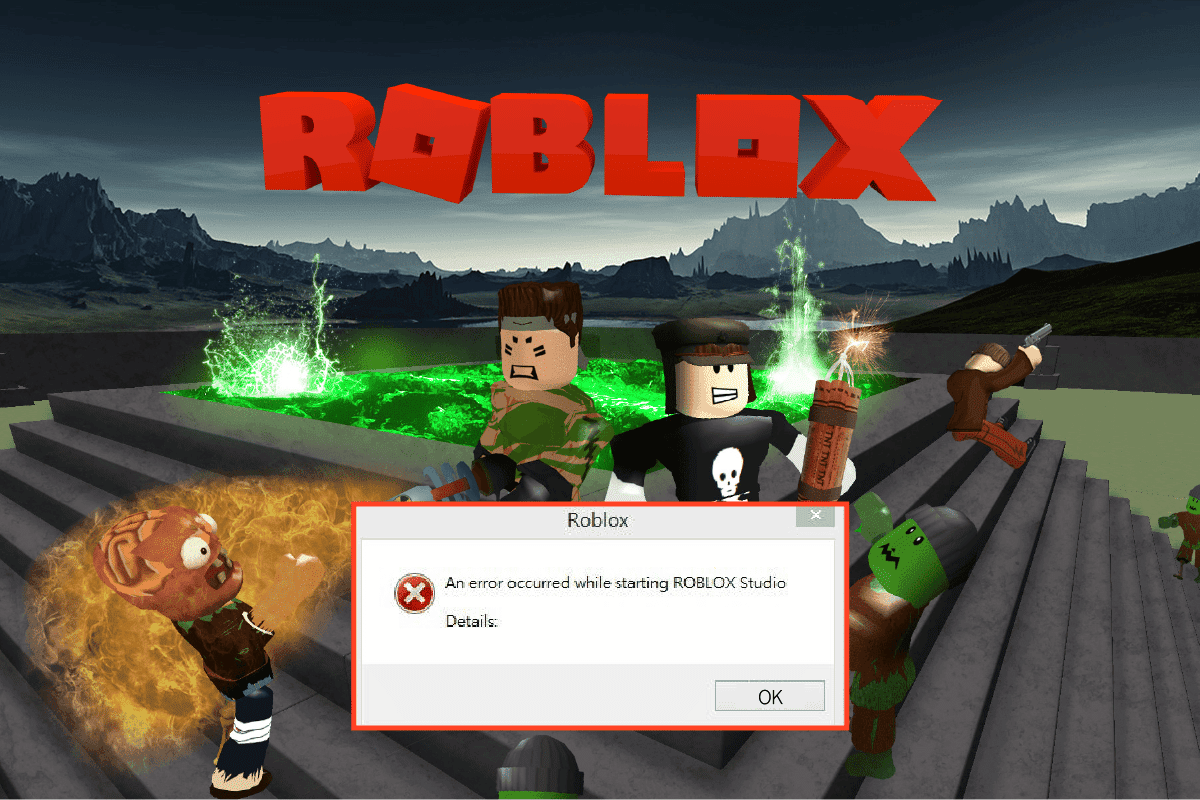
Table des matières
Comment réparer une erreur survenue lors du démarrage de Roblox
Roblox Studio est l’outil de construction de la plateforme Roblox. Il est utilisé pour créer des lieux dans le jeu, vous essayez de développer et de modifier les graphismes visuels du jeu.
- Les développeurs ont accès à un meilleur ensemble d’outils complets et complexes.
- Les outils peuvent être utilisés pour diverses opérations, de la manipulation des objets ou du terrain à la création de scripts complexes pour découvrir les fonctions du jeu.
- Le Studio permet également de contrôler et de créer une expression pour les personnages du jeu.
- L’une des meilleures caractéristiques du studio est que vous pouvez l’utiliser dans les versions en ligne et dans les applications.
- De plus, vous pouvez tester l’expérience de jeu du jeu développé dans un environnement isolé avant de le télécharger sur le site officiel.
- Vous pouvez cliquer sur le lien donné ici pour installer Roblox Studio sur votre PC.
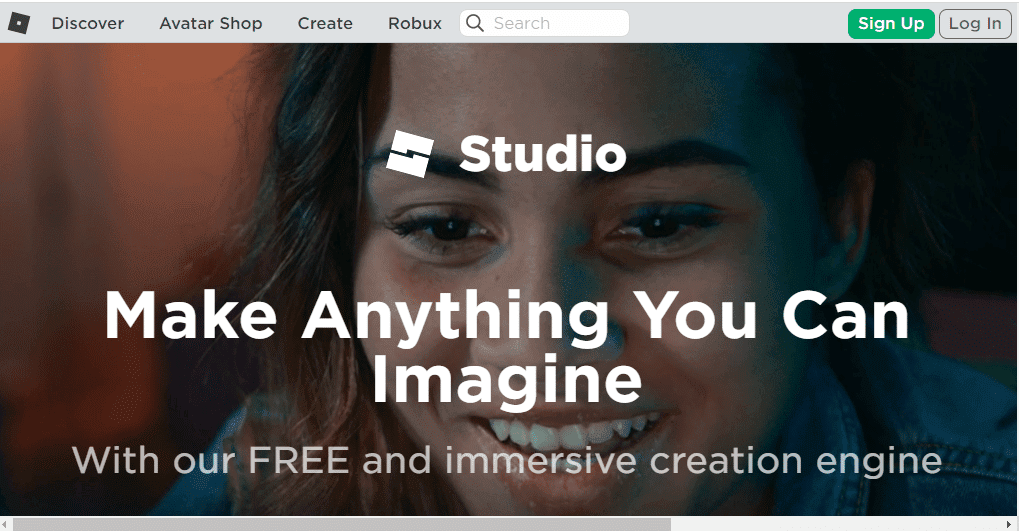
Configuration requise
Les exigences du studio Roblox sont répertoriées dans cette section. Vous pouvez éviter Une erreur s’est produite lors du démarrage de Roblox si Roblox Studio est correctement installé.
Système d’exploitation – Le système d’exploitation du PC doit être au minimum Windows 7 et supérieur avec Internet Explorer pour être en version 11 ou supérieure. Si vous utilisez Windows 8 ou 8.1, vous pouvez ouvrir l’application en mode bureau ou en mode métro. Si vous utilisez macOS, le système d’exploitation doit être 10.11 El Captain et supérieur.
Carte graphique– La carte graphique installée sur votre PC doit avoir moins de 5 ans pour prendre en charge l’application de jeu et le Studio.
Processeur GPU– La vitesse d’horloge du GPU doit être d’au moins 1,6 GHz ou mieux.
Mémoire système– Le PC doit disposer d’au moins 1 Go de mémoire système pour prendre en charge l’application et le Studio.
Vitesse d’accès à Internet– La vitesse de la connexion Internet doit être au minimum de 4 à 8 Mbps pour garantir que le jeu puisse être joué sans aucun décalage.
Il est préférable d’utiliser une souris tout en utilisant l’application sur votre ordinateur portable Windows.
Processus d’installation
Après avoir connu la réponse à la question de savoir ce qu’est Roblox Studio, il est nécessaire de connaître la méthode pour l’installer. Le processus d’installation de Roblox Studio sur votre PC Windows est expliqué dans cette section. Si les étapes indiquées dans cette section sont parfaitement mises en œuvre, vous pouvez éviter Une erreur s’est produite lors du démarrage de Roblox.
1. Appuyez sur la touche Windows, recherchez l’application Google Chrome et appuyez sur la touche Entrée.
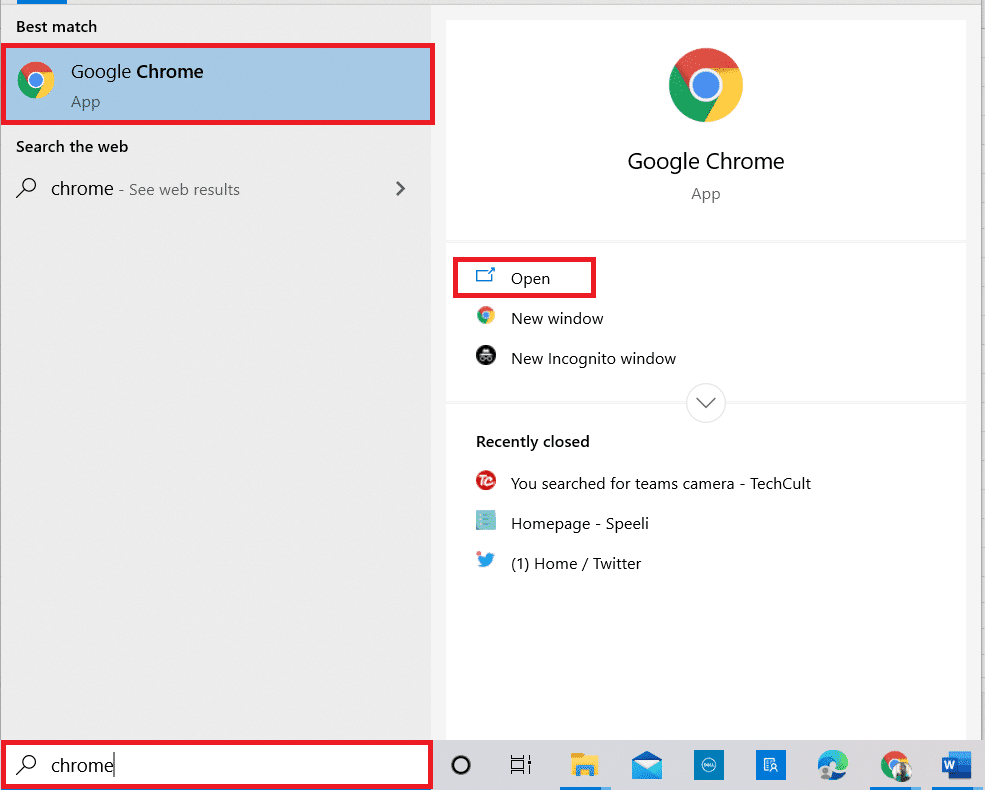
2. Ouvrez le site officiel du studio Roblox site Internet et connectez-vous à votre compte à l’aide des identifiants de connexion.
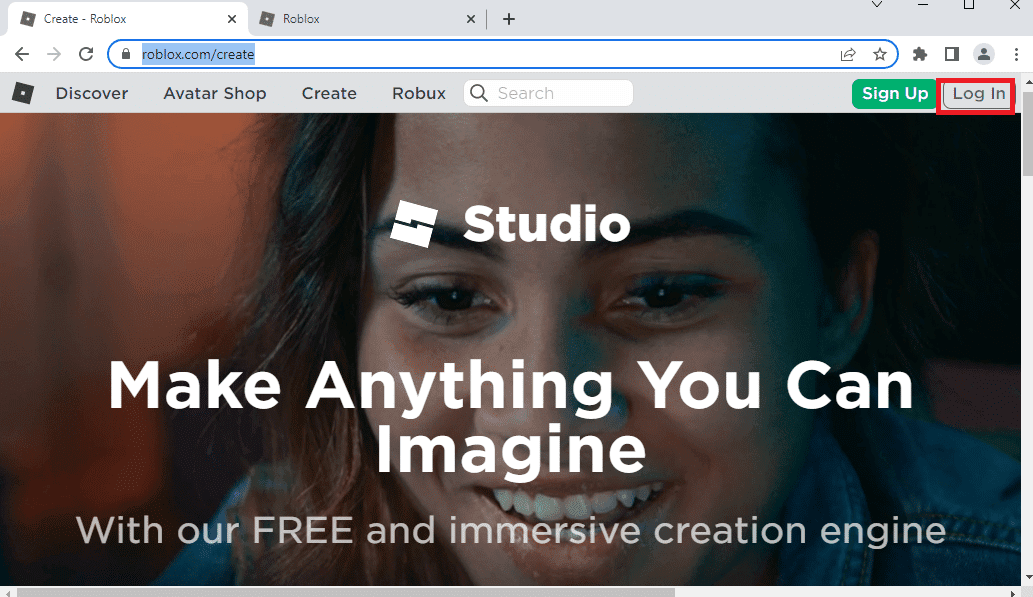
3. Cliquez sur le bouton Démarrer la création.
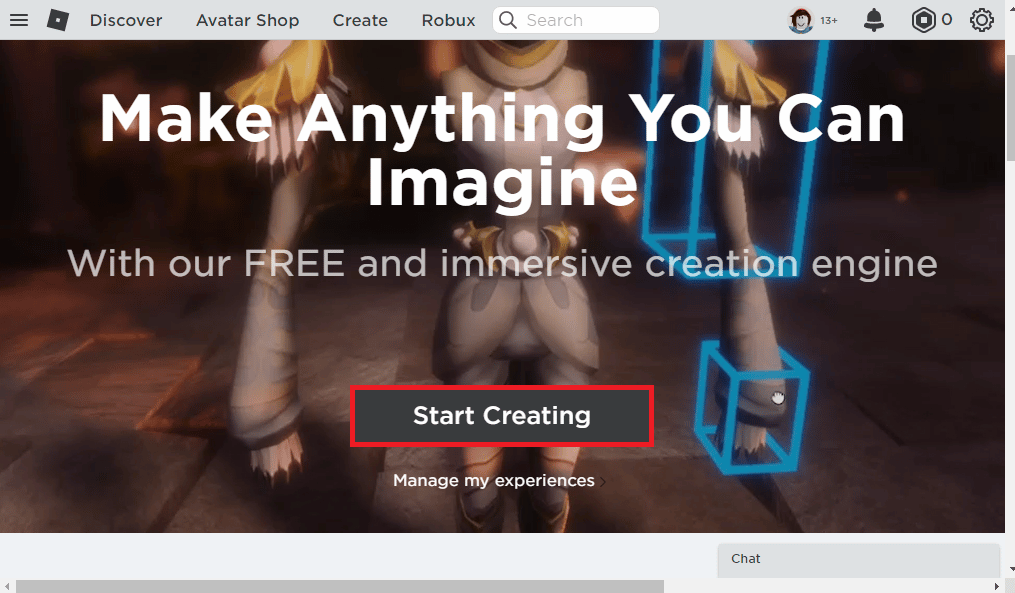
4. Cliquez sur le bouton Download Studio et exécutez le fichier téléchargé.
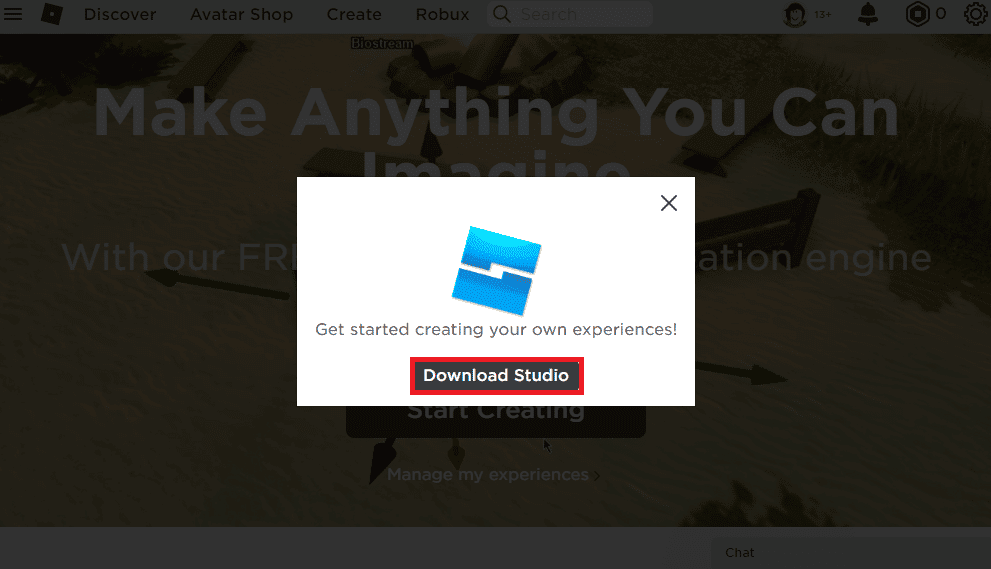
5. Cliquez sur le bouton Suivant de l’assistant d’installation et sur le bouton Terminer de la dernière fenêtre.
Qu’est-ce qui cause le problème de non chargement de Roblox ?
Les raisons possibles de l’erreur sur la plate-forme Roblox sont décrites ci-dessous dans cette section.
Mauvaise connexion Internet – L’erreur de connexion Internet peut être à l’origine de l’erreur. L’erreur sur le FAI ou le fournisseur de services Internet et les problèmes de configuration du réseau peuvent être la principale raison de cette erreur.
Proxies et services VPN – Les proxys et les services VPN de votre PC peuvent perturber le fonctionnement de la plate-forme Roblox.
Privilèges administratifs – L’application Roblox peut ne pas bénéficier de privilèges administratifs et l’application peut ne pas fonctionner normalement sur votre PC.
Paramètres du routeur modifiés – Si vous avez modifié les paramètres de votre routeur Wi-Fi, vous avez peut-être bloqué par erreur la plate-forme Roblox et une erreur s’est produite lors du démarrage de Roblox.
Paramètres proxy – Si les paramètres LAN de la connexion réseau sont sélectionnés ou mal configurés, vous pouvez rencontrer cette erreur.
Corrupt Internet Protocol Suite – Le protocole TCP-IP ou Internet Protocol Suite de la connexion réseau est peut-être corrompu ou mal configuré.
Applications tierces – L’interférence d’applications tierces telles que les logiciels de sécurité peut perturber le fonctionnement normal de l’application Roblox.
Le serveur Roblox est en maintenance – Parfois, le serveur de la plate-forme Roblox peut être en maintenance et vous pouvez rencontrer cette erreur.
Si le site Web Roblox ne diffuse pas sur votre navigateur Web par défaut, vous pouvez passer à un autre navigateur Web. Il est recommandé d’utiliser le navigateur Microsoft Edge comme alternative à Google Chrome. Cependant, lorsque vous utilisez la plate-forme Roblox sur un navigateur Web, vous pouvez rencontrer cette erreur en raison de problèmes mineurs dans le navigateur. Dans ce cas, vous pouvez essayer d’utiliser la version de l’application de la plate-forme Roblox pour éviter de telles erreurs.
Méthode 1 : Méthodes de dépannage de base
Vous pouvez essayer les méthodes de dépannage de base pour corriger l’erreur lors du démarrage de Roblox sur votre PC.
1A. Effectuer un démarrage propre
Pour corriger l’erreur sur votre PC Windows, vous pouvez effectuer un démarrage minimal pour résoudre les problèmes. Suivez les étapes du lien fourni ici pour effectuer un démarrage minimal sur votre PC afin de corriger l’erreur sur la plate-forme Roblox.
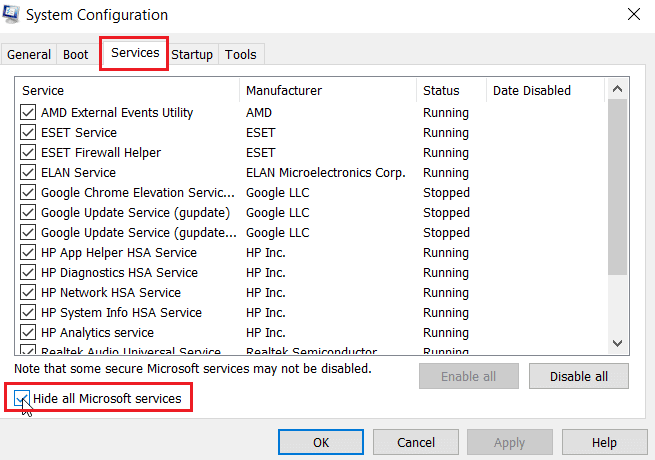
1B. Redémarrez le PC Windows
La méthode suivante pour résoudre le problème de non-chargement de Roblox consiste à supprimer les problèmes sur le PC pour redémarrer votre PC Windows.
1. Appuyez sur la touche Windows, cliquez sur l’icône d’alimentation, puis cliquez sur l’option Arrêter.
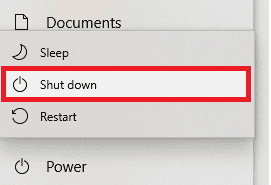
2. Débranchez le câble d’alimentation de la prise de courant et rebranchez-le après 60 secondes.
3. Appuyez sur le bouton d’alimentation et connectez-vous à votre compte utilisateur.
1C. Dépanner la connexion réseau
La méthode suivante pour corriger Une erreur s’est produite lors du démarrage de Roblox consiste à résoudre les problèmes de connectivité réseau de votre PC. La réponse détaillée à la question de savoir ce qu’est Roblox Studio a spécifié une exigence d’accès Internet stable. Le problème de la connexion Internet peut être résolu en réinitialisant le routeur Wi-Fi. Lisez notre guide pour résoudre les problèmes de connectivité réseau sur Windows 10.
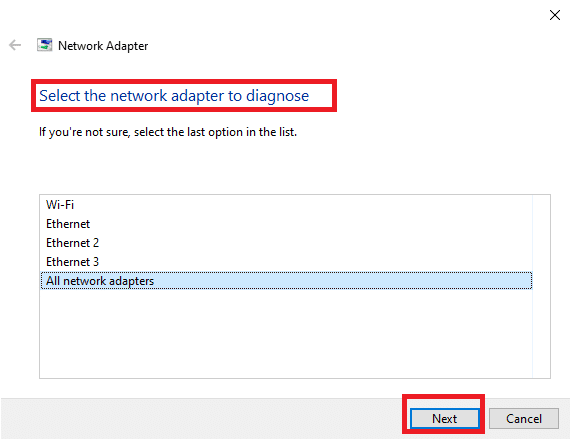
1D. Vérifier l’état du serveur Roblox
Vous pouvez vérifier l’état du serveur Roblox et vérifier s’il est fonctionnel ou en cours de maintenance pour trouver la cause d’une erreur survenue lors du démarrage de Roblox. Vérifier la État du serveur Roblox sur le lien indiqué ici sur votre navigateur Web par défaut. Si le serveur est en maintenance, il faut attendre que le serveur Roblox soit fonctionnel.
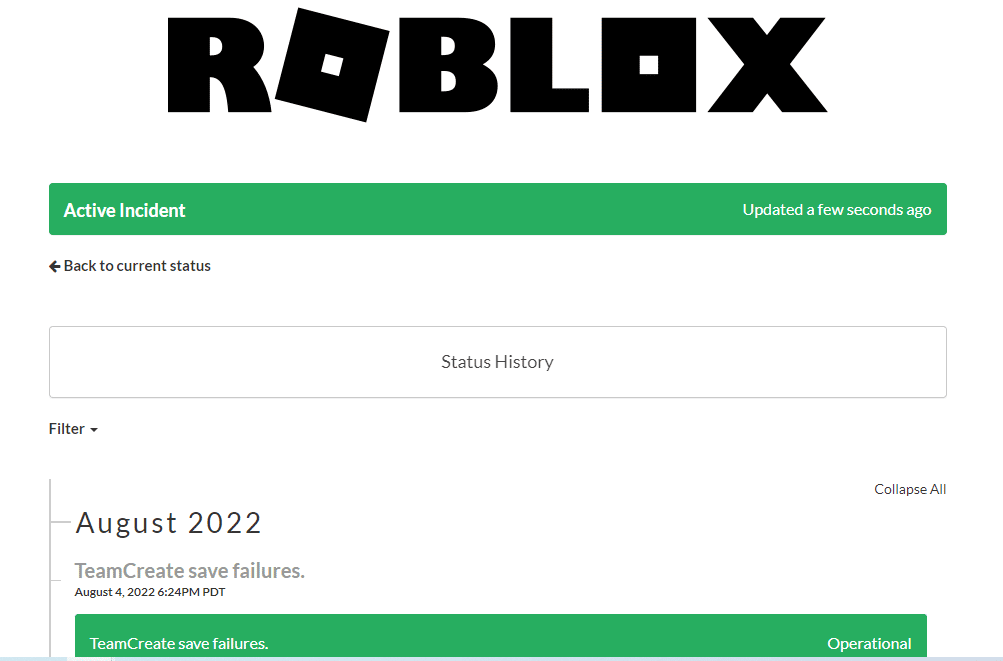
1E. Reconnectez-vous à l’application Roblox
Vous pouvez essayer de vous déconnecter de votre compte Roblox et de vous reconnecter au compte pour corriger l’erreur.
1. Dans la barre de recherche, ouvrez le navigateur Web Google Chrome.
2. Ouvrez le Roblox page de connexion au compte, cliquez sur l’icône Paramètres du compte, puis cliquez sur l’option Déconnexion.
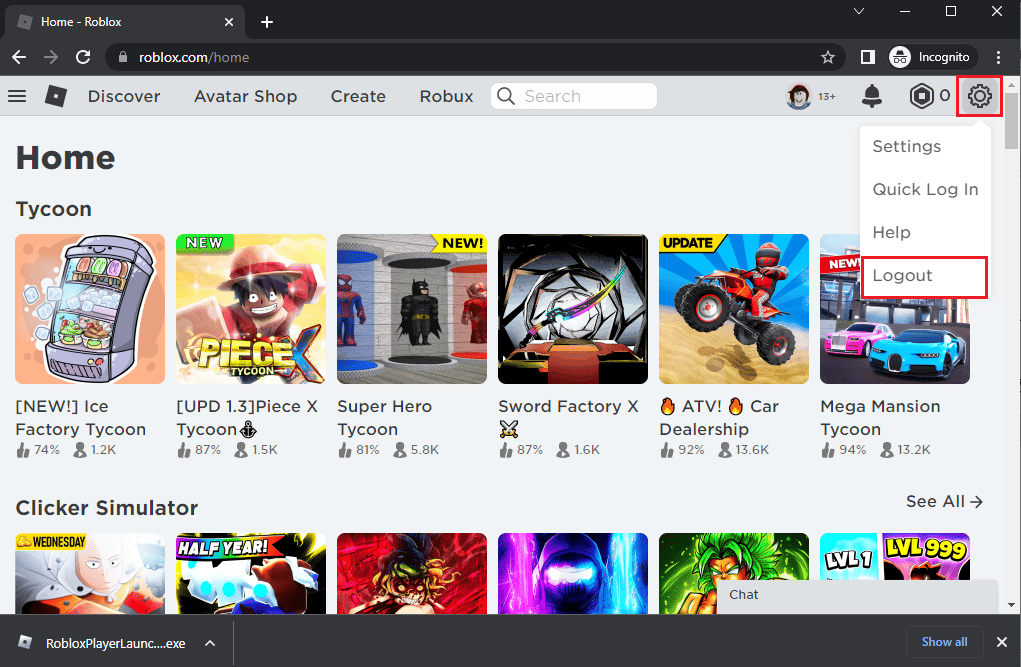
3. Entrez les informations d’identification du compte utilisateur et cliquez sur le bouton Connexion pour vous reconnecter à votre compte.
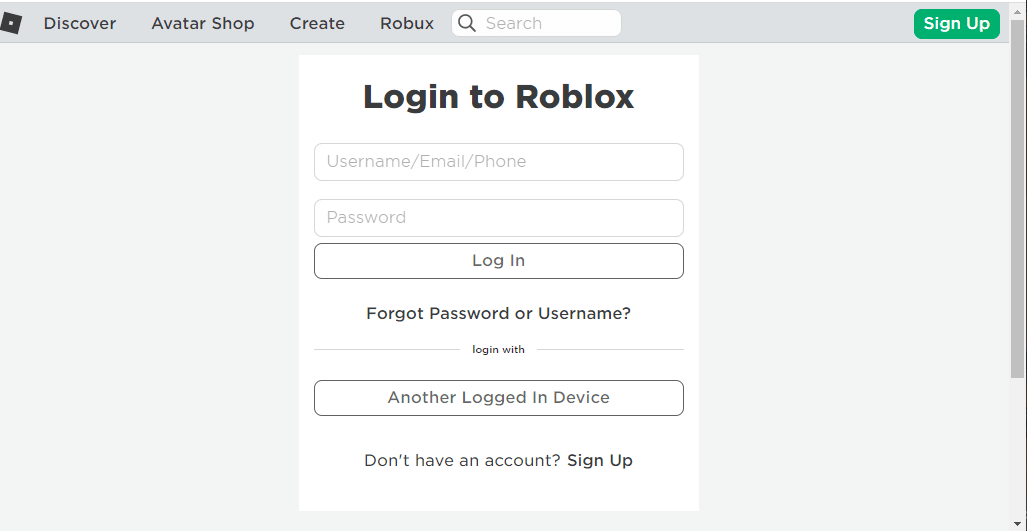
1F. Effacer le cache du navigateur Web
Les données mises en cache sur le navigateur Web Google Chrome peuvent entraver l’utilisation de Roblox sur l’application. Vous pouvez suivre les instructions sur le lien fourni pour vider le cache du navigateur Web afin de résoudre le problème.
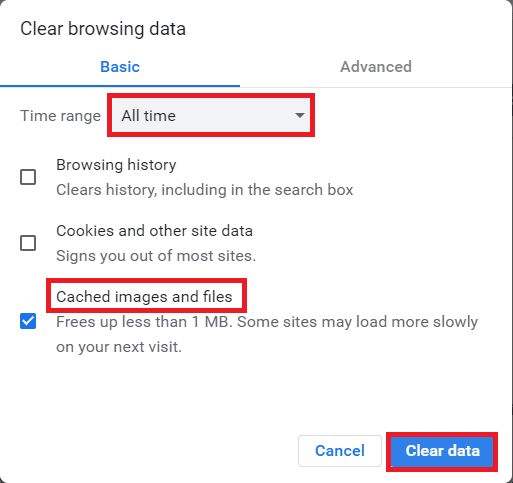
1G. Désactiver les extensions de navigateur
Si vous avez de nombreuses extensions Web telles que les bloqueurs de publicités sur le navigateur, vous pouvez être confronté à une erreur lors du démarrage de Roblox. Vous pouvez essayer de les désactiver sur le navigateur pour corriger l’erreur.
1. Appuyez sur la touche Windows, recherchez l’application Google Chrome et appuyez sur la touche Entrée.
2. Cliquez sur les trois points verticaux dans le coin supérieur droit. Cliquez sur l’option Plus d’outils et cliquez sur l’option Extensions dans le menu adjacent.
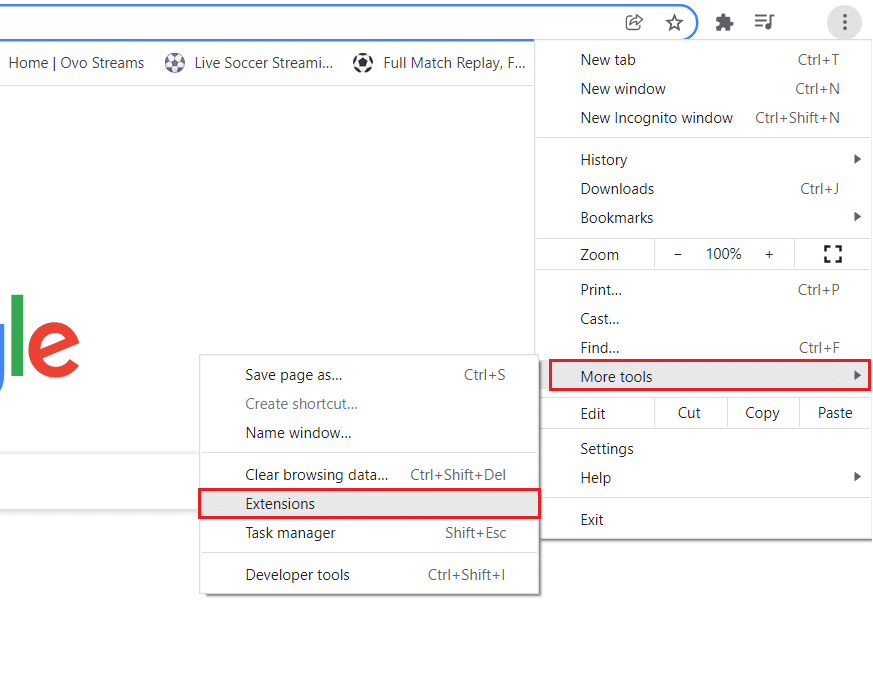
3. Désactivez les extensions Web pour les désactiver.
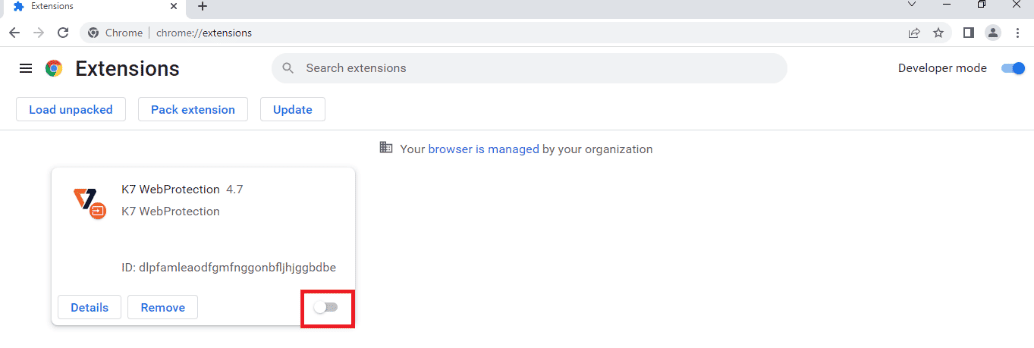
1H. Mettre à jour le pilote graphique
Étant donné que Roblox dépend fortement des médias, il a besoin d’un pilote graphique mis à jour. De plus, la réponse détaillée à la question de savoir ce qu’est Roblox Studio nécessite un pilote de carte graphique mis à jour. Vous pouvez suivre les étapes indiquées dans le lien pour mettre à jour le pilote graphique sur votre PC afin de corriger l’erreur.
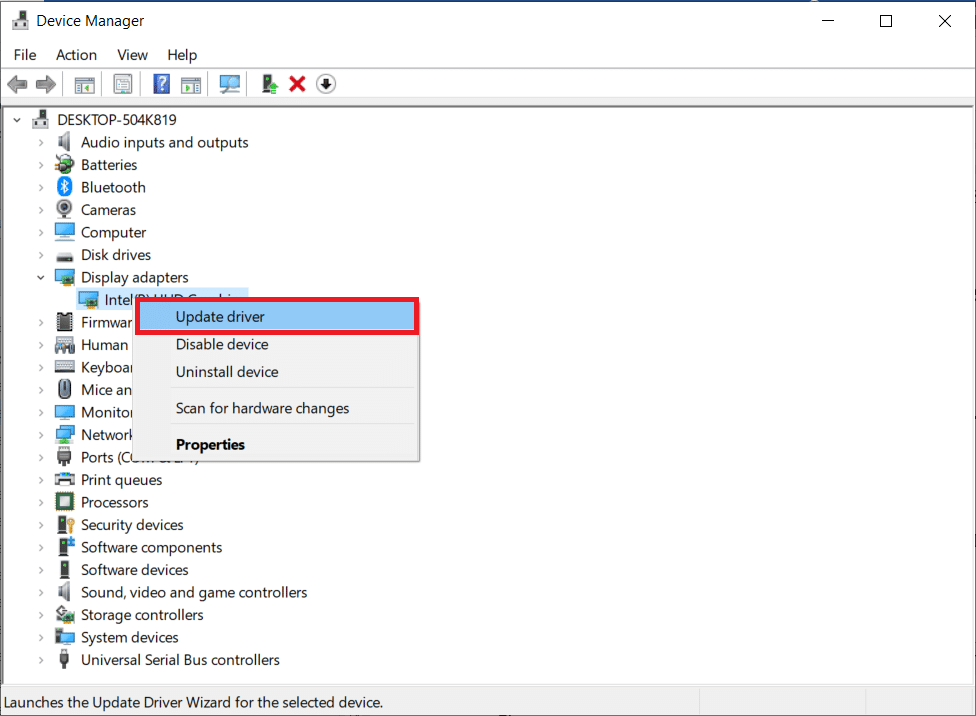
1I. Fermer les applications en arrière-plan
Si vous avez ouvert de nombreuses applications sur votre PC, vous pouvez essayer de fermer toutes les applications exécutées en arrière-plan pour corriger l’erreur de non-chargement de Roblox. Suivez les étapes du lien indiqué ici pour fermer les applications d’arrière-plan sur votre PC.
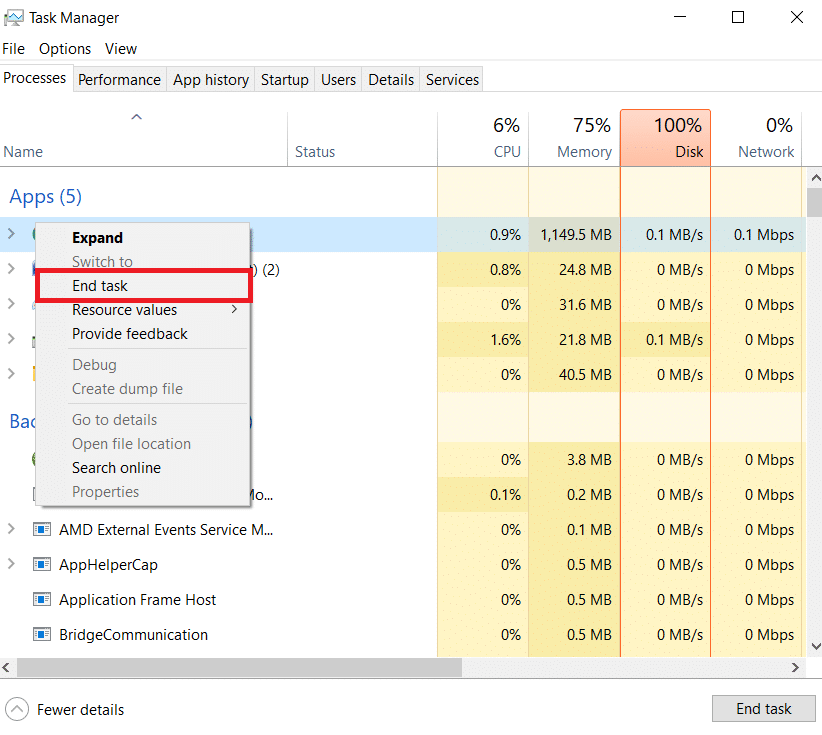
1J. Désactiver le logiciel antivirus
Le logiciel antivirus tiers sur votre PC peut ne pas autoriser le site Web et l’application Roblox sur votre PC. Vous pouvez mettre en œuvre les étapes du lien fourni ici pour désactiver le logiciel antivirus afin de corriger l’erreur.
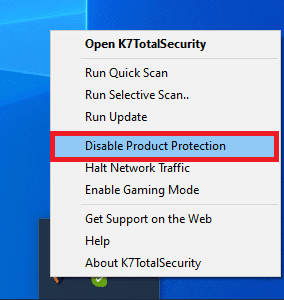
1K. Ajouter Roblox à l’exception dans le pare-feu Windows
Si le site Web Roblox ne reçoit pas d’exception dans votre application Pare-feu Windows, vous pouvez rencontrer une erreur lors du démarrage de Roblox. Vous pouvez suivre notre guide sur la façon de bloquer ou de débloquer des programmes dans le pare-feu Windows Defender et ajouter le site Web Roblox en tant qu’exception à l’application Pare-feu Windows.
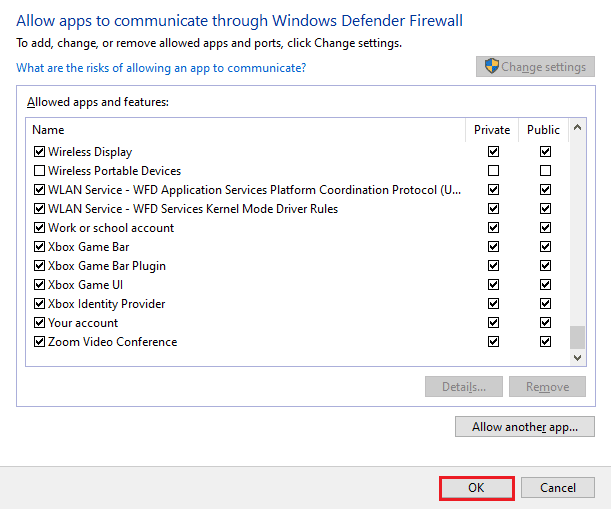
1L. Modifier les paramètres du VPN et du serveur proxy
Si l’erreur de démarrage du site Web ou de l’application Roblox est due aux restrictions géographiques imposées à la région ou à l’erreur du FAI, vous pouvez essayer d’utiliser un service VPN sur votre PC. Vous pouvez utiliser le lien fourni ici pour ajouter un service VPN sur votre PC afin de résoudre le problème de non-chargement de Roblox avec les restrictions géographiques et l’erreur du FAI.
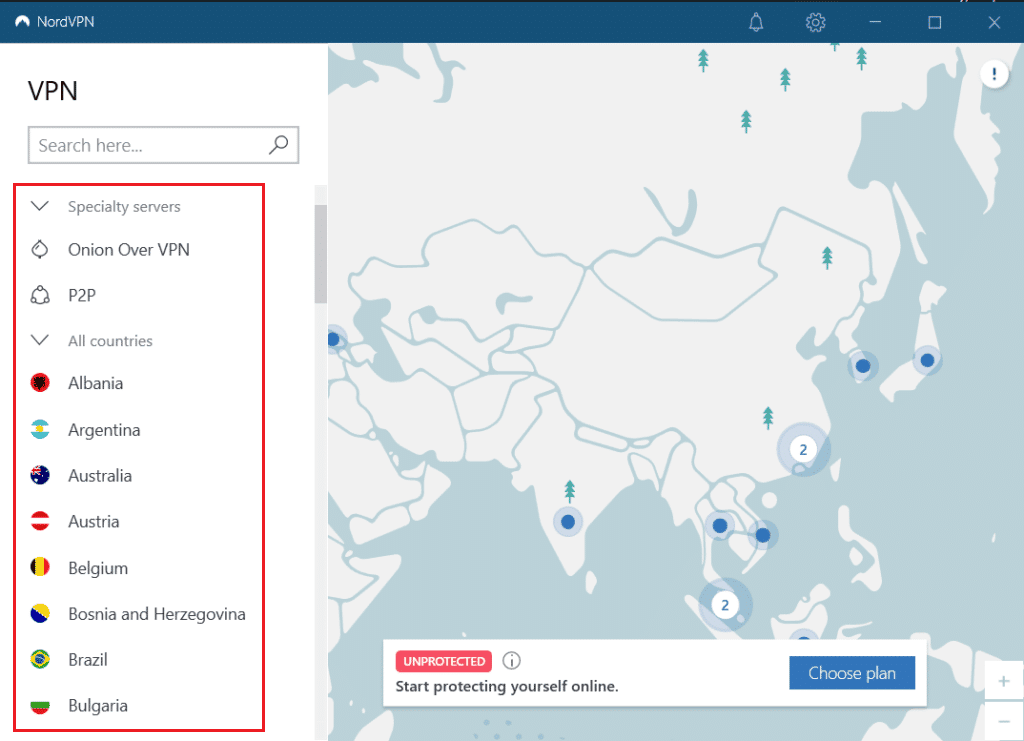
Si le service VPN et le proxy sont activés sur votre PC, vous ne pourrez peut-être pas corriger l’erreur. Vous pouvez essayer de désactiver le VPN et le proxy en suivant les étapes indiquées dans le lien pour corriger l’erreur.
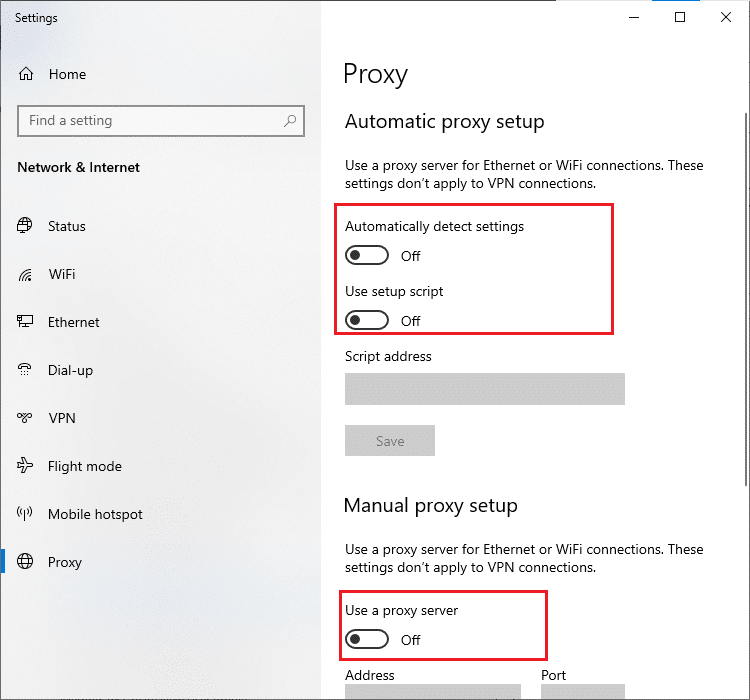
1M. Vider le cache DNS
Pour corriger une erreur survenue lors du démarrage de Roblox sur le site Web de Roblox, vous pouvez vider le cache DNS ou Domain Name System du réseau Wi-Fi. En ce qui concerne la réponse à la question de savoir ce qu’est Roblox Studio, il est nécessaire d’avoir une connexion Internet ininterrompue. Vous pouvez mettre en œuvre les étapes fournies dans le lien donné ici pour vider le cache DNS de votre connexion réseau sur votre PC.
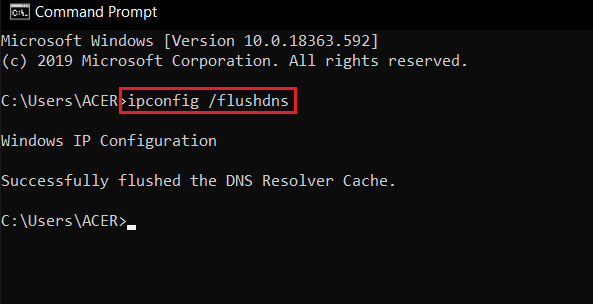
1N. Modifier l’adresse du serveur DNS
Une autre option pour résoudre le problème avec le DNS ou le système de noms de domaine consiste à modifier l’adresse du serveur DNS. Vous pouvez suivre les étapes du lien fourni ici pour modifier l’adresse du serveur DNS sur votre PC.
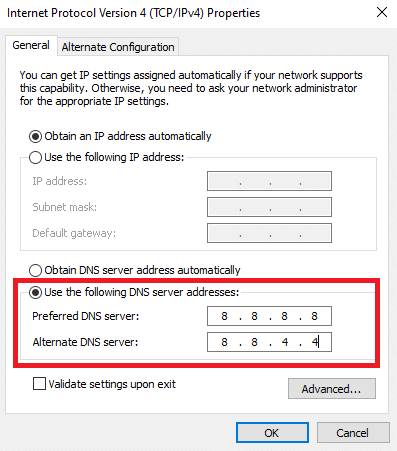
Méthode 2 : Ouvrez l’application Roblox en mode de compatibilité
Si l’application Roblox est incompatible, elle peut ne pas fonctionner sur votre PC et vous pouvez rencontrer une erreur lors du démarrage de Roblox. Vous pouvez essayer d’ouvrir l’application Roblox en mode de compatibilité et choisir la version Windows 8 de préférence pour résoudre le problème de non chargement de Roblox. De plus, si vous utilisez la version Windows 8, assurez-vous d’utiliser le mode Jeu tel que décrit comme réponse à la question de savoir ce qu’est Roblox Studio dans cet article.
1. Ouvrez le dossier Téléchargements en utilisant le chemin d’accès mentionné ci-dessus.
2. Ouvrez la fenêtre Propriétés de RobloxPlayerLauncher.exe à l’emplacement.
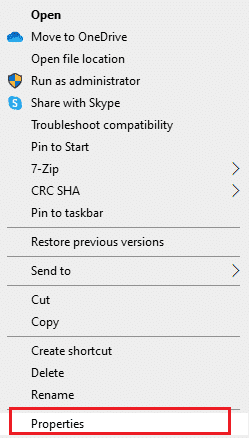
3. Accédez à l’onglet Compatibilité, sélectionnez l’option Exécuter ce programme en mode de compatibilité pour dans la section Mode de compatibilité, puis cliquez sur les boutons Appliquer et OK.
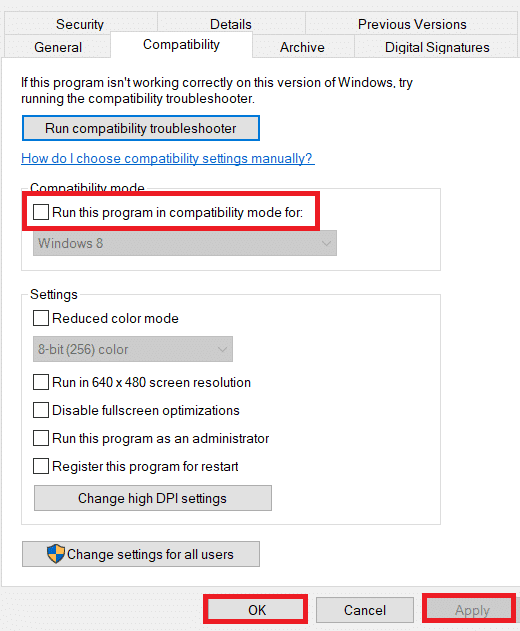
Méthode 3 : exécuter l’application Roblox en tant qu’administrateur
Si l’application Roblox ne dispose pas de privilèges administratifs, vous pouvez rencontrer cette erreur. Vous pouvez suivre les étapes de la méthode pour exécuter l’application Roblox en tant qu’administrateur afin de corriger l’erreur.
1. Appuyez sur les touches Windows + E pour ouvrir l’Explorateur Windows et accédez au dossier Téléchargements en suivant le chemin d’accès.
Ce PC > Disque local (C:) > Utilisateurs > Nom d’utilisateur > Téléchargements
2. Cliquez avec le bouton droit sur le fichier RobloxPlayerLauncher.exe et cliquez sur l’option Propriétés.
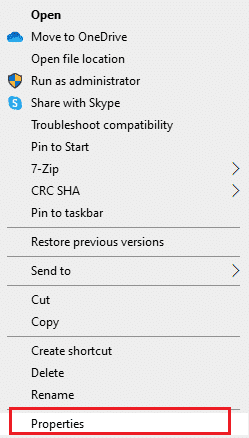
3. Accédez à l’onglet Compatibilité, sélectionnez l’option Exécuter ce programme en tant qu’administrateur dans la section Paramètres, puis cliquez sur les boutons Appliquer et OK.
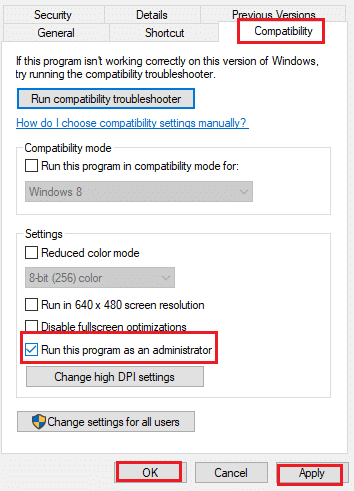
Méthode 4 : Désactiver l’optimisation plein écran
Si l’optimisation plein écran de l’application Roblox est activée, vous pouvez rencontrer une erreur lors du démarrage de l’application. Vous pouvez désélectionner l’option dans la fenêtre des propriétés pour corriger l’erreur de non chargement de Roblox.
1. Lancez l’Explorateur Windows et ouvrez le dossier Téléchargements.
2. Sélectionnez l’option Propriétés dans le menu déroulant du fichier RobloxPlayerLauncher.exe.
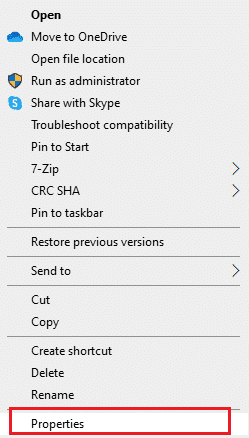
3. Accédez à l’onglet Compatibilité, sélectionnez l’option Désactiver les optimisations plein écran dans la section Paramètres, puis cliquez sur les boutons Appliquer et OK.
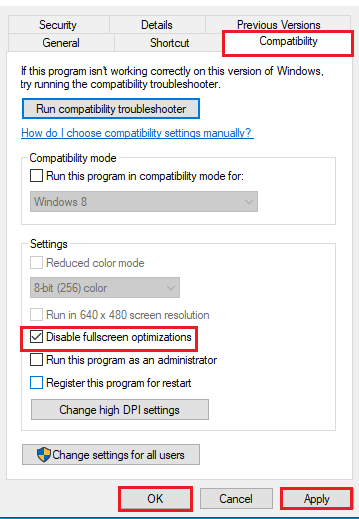
Méthode 5 : Réduire les graphismes du jeu
Si les graphiques de prise en charge des médias sur la plate-forme Roblox sont définis sur la plage la plus élevée, vous pouvez rencontrer cette erreur de non-chargement de Roblox. Vous pouvez réduire les graphismes du jeu pour corriger Une erreur s’est produite lors du démarrage de Roblox sur la plate-forme.
1. Ouvrez l’application Roblox.
2. Jouez à un jeu sur la plateforme et appuyez sur la touche Échap.
Remarque : Vous pouvez également cliquer sur le logo Roblox dans le coin supérieur gauche du site Web.
3. Cliquez sur l’icône Paramètres dans le coin supérieur droit et cliquez sur l’option Paramètres.
4. Réglez le Mode graphique sur l’option Manuel.
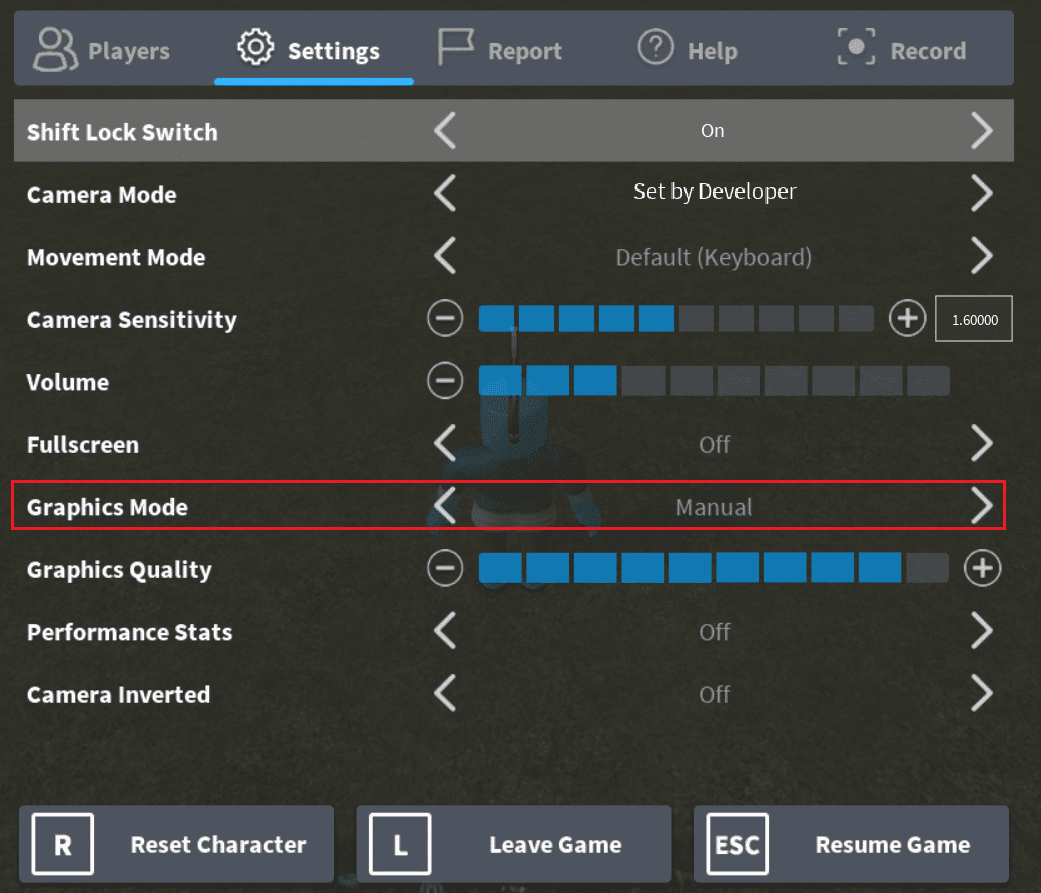
5. Réduisez la qualité graphique en cliquant sur le bouton de la flèche gauche.
Méthode 6 : modifier les paramètres du serveur proxy
Si les paramètres du serveur proxy ne sont pas définis correctement sur votre PC pour la connexion réseau Wi-Fi particulière, vous pouvez désélectionner l’option pour corriger Une erreur s’est produite lors du démarrage de Roblox. Cela modifierait les paramètres du serveur proxy et vous pouvez facilement jouer à n’importe quel jeu sur la plate-forme Roblox.
Étape I : Démarrez en mode sans échec
La première étape de cette méthode consiste à démarrer votre PC en mode sans échec. Cela aiderait à modifier les paramètres du serveur proxy de votre PC. Suivez les étapes de l’article en utilisant le lien donné ici pour démarrer en mode sans échec sur votre PC.
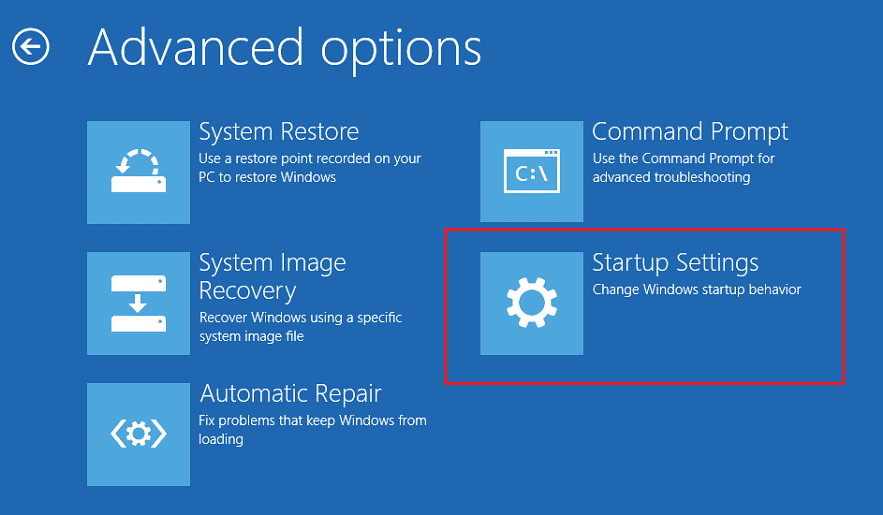
Étape II : Ouvrez les options Internet
L’étape suivante consiste à ouvrir les options Internet et à modifier les paramètres LAN de la connexion réseau pour résoudre le problème de non-chargement de Roblox. Vous pouvez désélectionner les paramètres du serveur proxy à l’aide des options Internet.
1. Utilisez la barre de recherche Windows pour rechercher les Options Internet et cliquez sur Ouvrir.
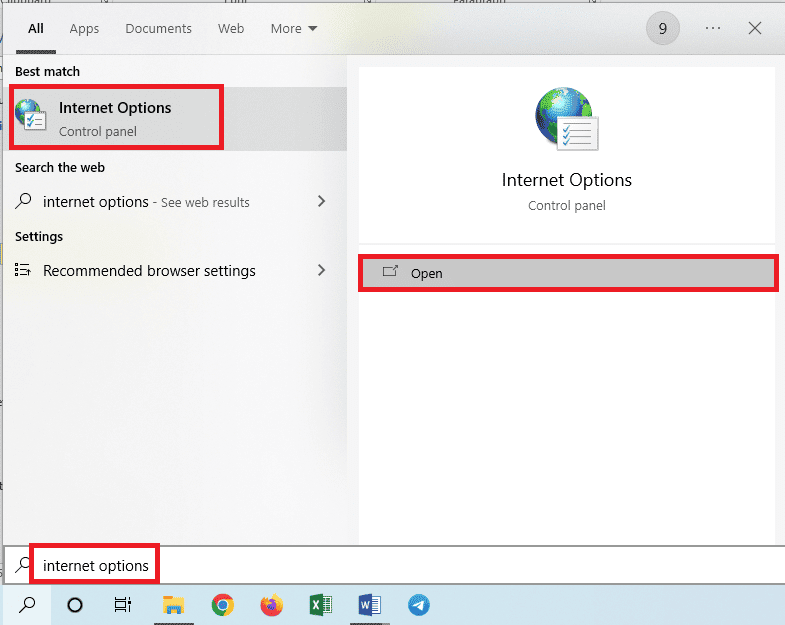
2. Accédez à l’onglet Connexions et cliquez sur le bouton Paramètres LAN dans la section Paramètres du réseau local (LAN).
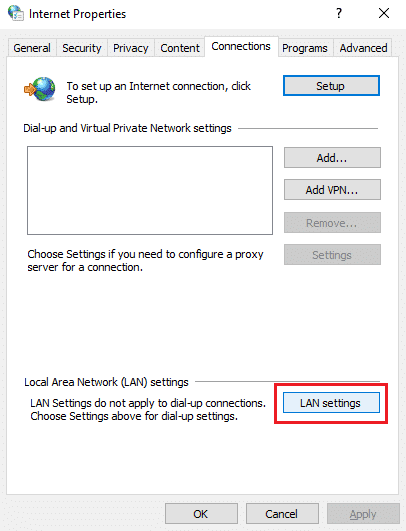
3. Désélectionnez l’option Utiliser un serveur proxy pour votre réseau local (ces paramètres ne s’appliqueront pas aux connexions à distance ou VPN) dans la section Serveur proxy et cliquez sur le bouton OK.
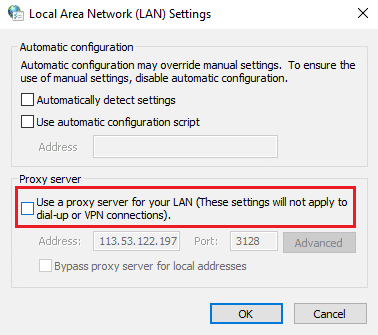
Étape 3 : quitter le démarrage sans échec
La dernière étape pour corriger une erreur s’est produite lors du démarrage de Roblox consiste à quitter le démarrage sécurisé et à essayer d’utiliser l’application Roblox sur votre PC.
1. Ouvrez l’application de configuration du système à partir de la barre de recherche Windows.
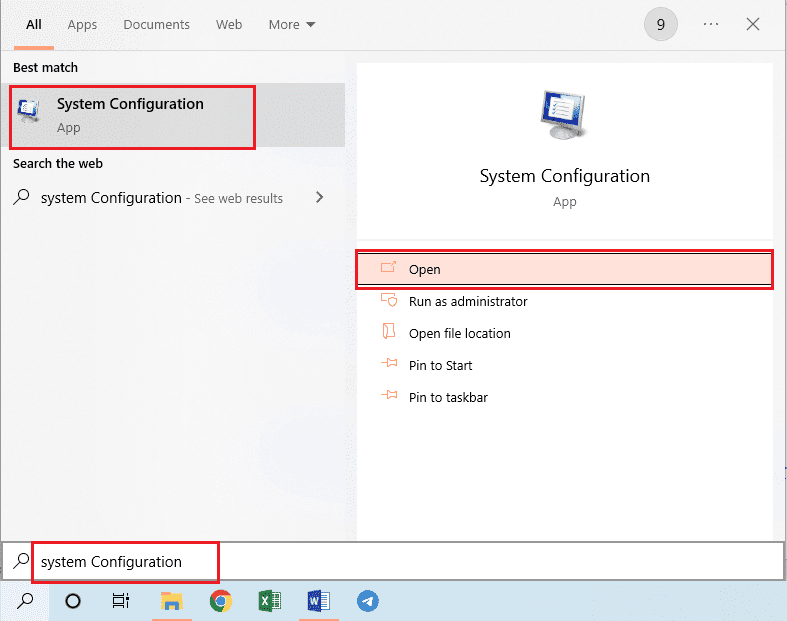
2. Accédez à l’onglet Boot, désélectionnez l’option Safe boot dans la section Boot options et cliquez sur le bouton OK.
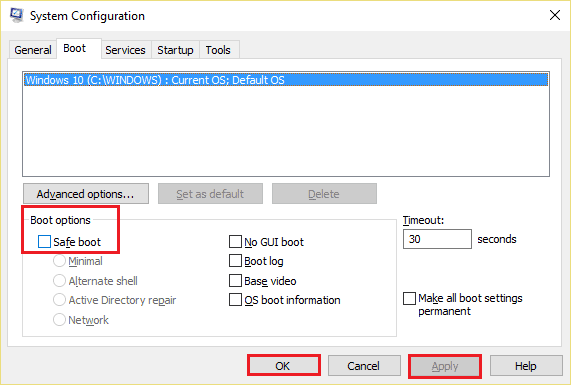
3. Enfin, redémarrer le PC pour mettre en œuvre les modifications sur votre PC.
Méthode 7 : Réinitialiser TCP-IP avec Netsh
La suite de protocoles Internet ou TCP-IP sur votre PC Windows peut être configuré de manière incorrecte. Vous pouvez réinitialiser le paramètre à l’aide de la commande Netsh sur l’application d’invite de commande pour corriger l’erreur de non chargement de Roblox. Cela répondrait également à l’exigence de l’accès Internet requis comme mentionné en réponse à la question de savoir ce qu’est Roblox Studio.
1. Appuyez sur la touche Windows, tapez l’application Invite de commandes et cliquez sur Exécuter en tant qu’administrateur.
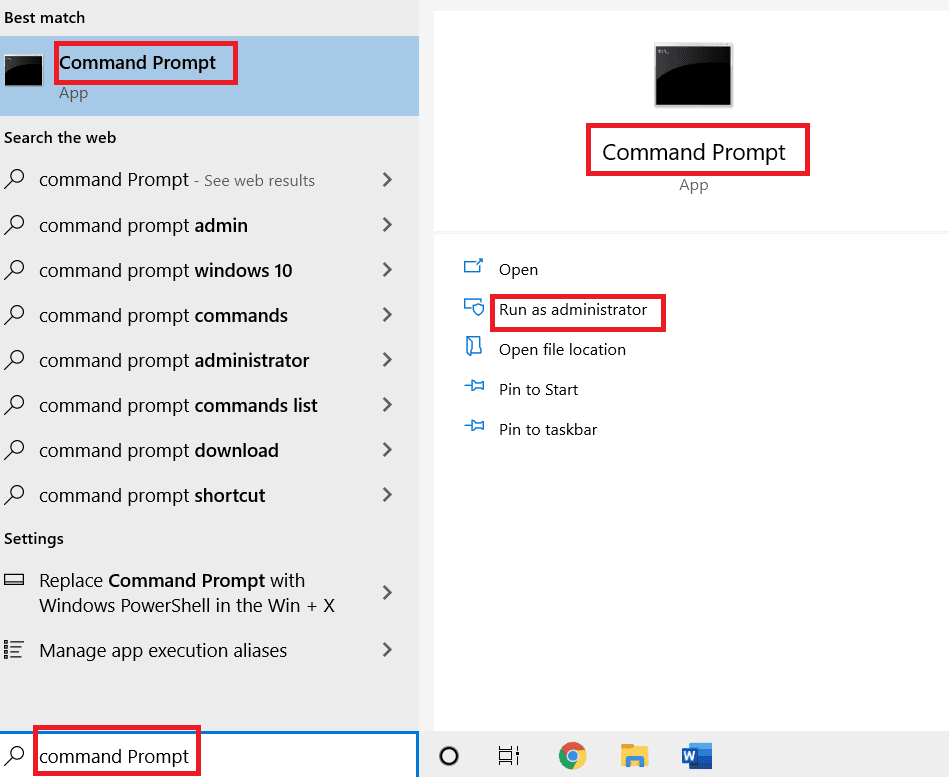
2. Tapez la commande suivante et appuyez sur la touche Entrée pour réinitialiser la suite de protocole Internet sur votre PC.
netsh int ip reset c:esetlo.txt
Remarque : Si la commande ci-dessus ne fonctionne pas, vous pouvez essayer d’utiliser la commande suivante pour réinitialiser Internet Protocol Suite. netsh dans la réinitialisation des astuces c: resetlog.txt
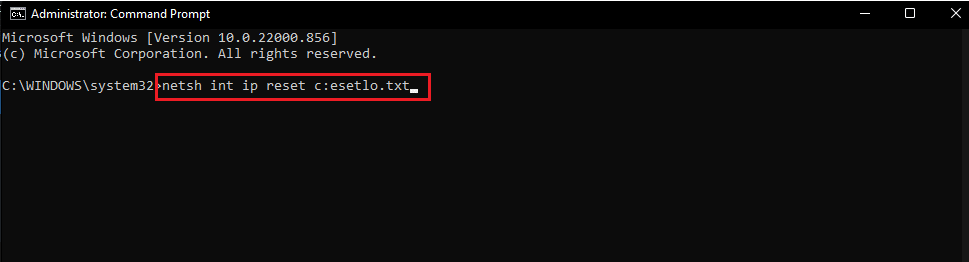
3. À l’aide du menu DÉMARRER, redémarrez votre PC pour que les modifications prennent effet.
Méthode 8 : mettre à jour l’application Roblox
Si l’application Roblox n’est pas mise à jour sur votre PC, vous pouvez mettre à jour l’application à l’aide du Microsoft Store pour corriger Une erreur s’est produite lors du démarrage de Roblox.
1. Appuyez sur la touche Windows, tapez Microsoft Store, puis cliquez sur Ouvrir.
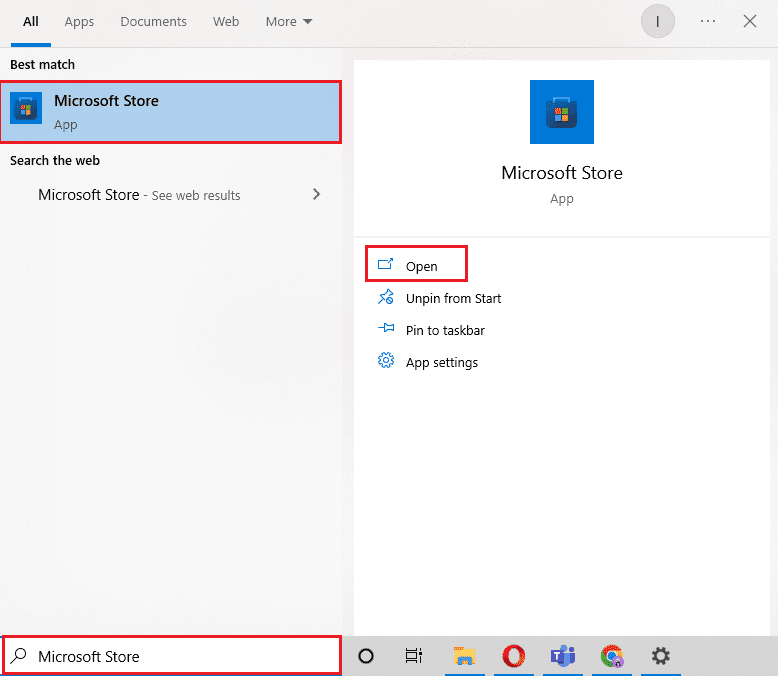
2. Cliquez sur Bibliothèque.
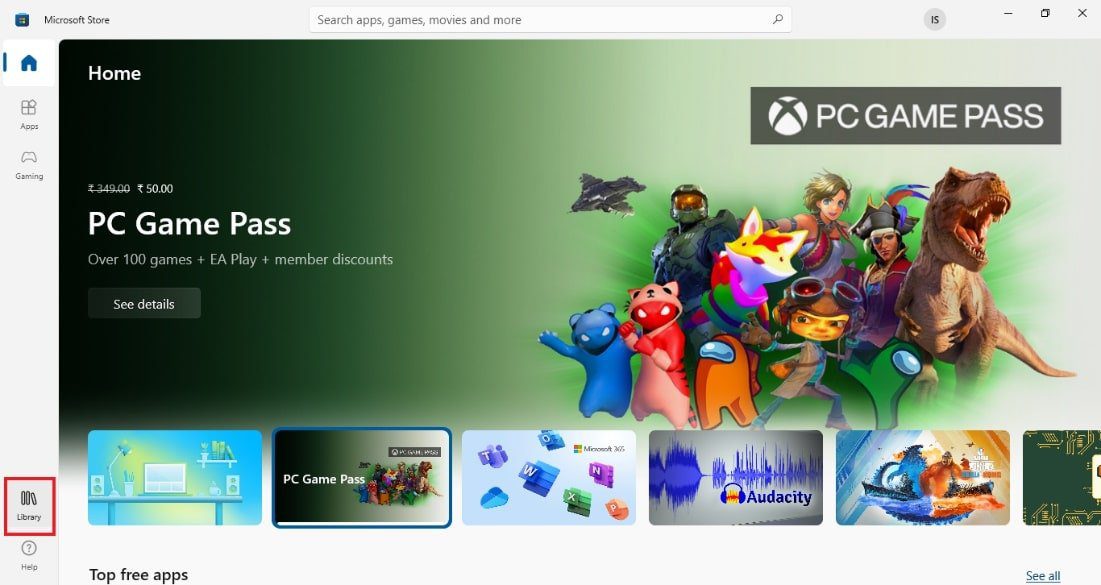
3. Cliquez sur Obtenir les mises à jour dans le coin supérieur droit.
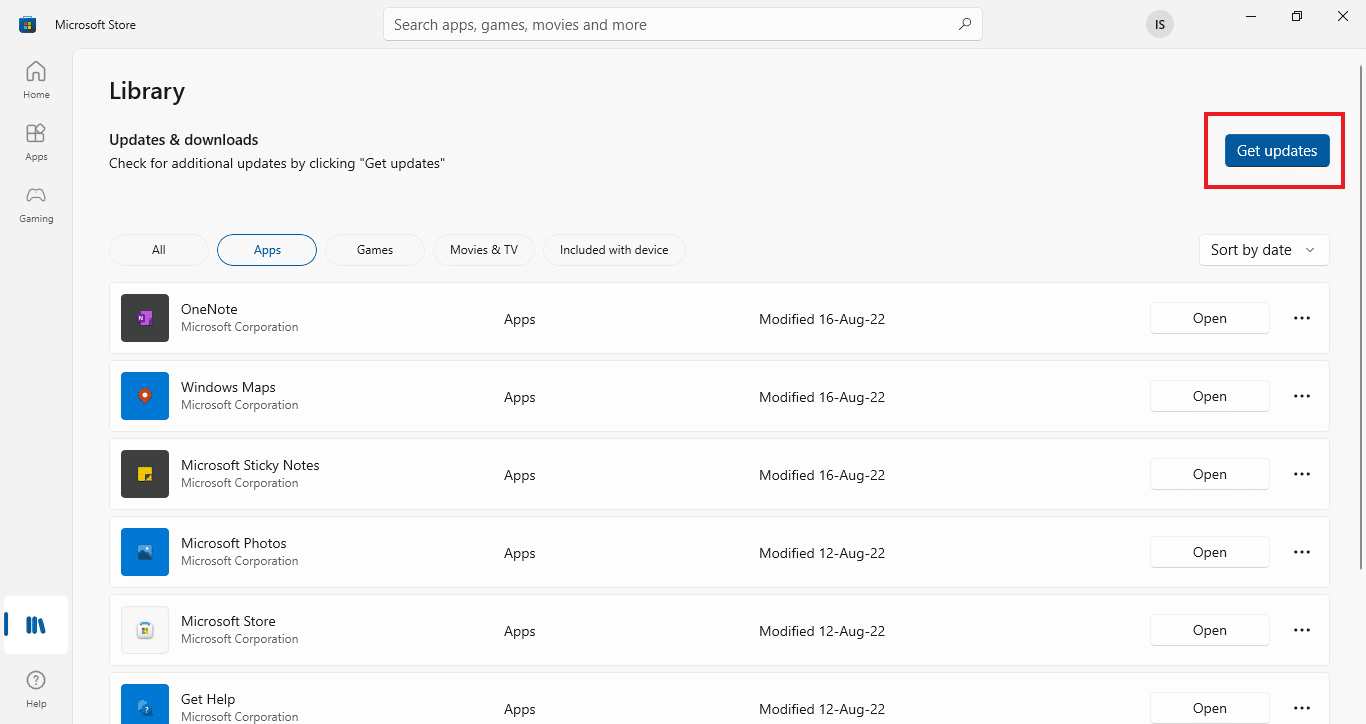
Méthode 9 : réinstaller l’application Roblox
Si Roblox ne charge pas l’erreur n’est toujours pas résolue, vous pouvez essayer de réinstaller l’application sur votre PC Windows.
Étape I : Supprimer le dossier Roblox AppData
Dans un premier temps, vous devez supprimer les fichiers du dossier AppData dans l’Explorateur Windows.
1. Ouvrez la barre de recherche Windows, tapez %appdata% et cliquez sur Ouvrir.
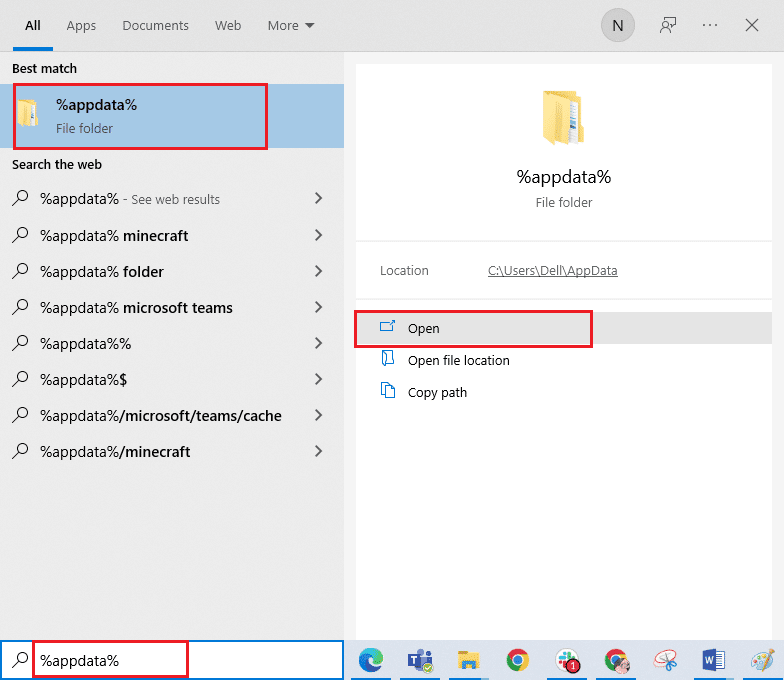
2. Faites un clic droit sur le dossier Roblox et cliquez sur l’option Supprimer.
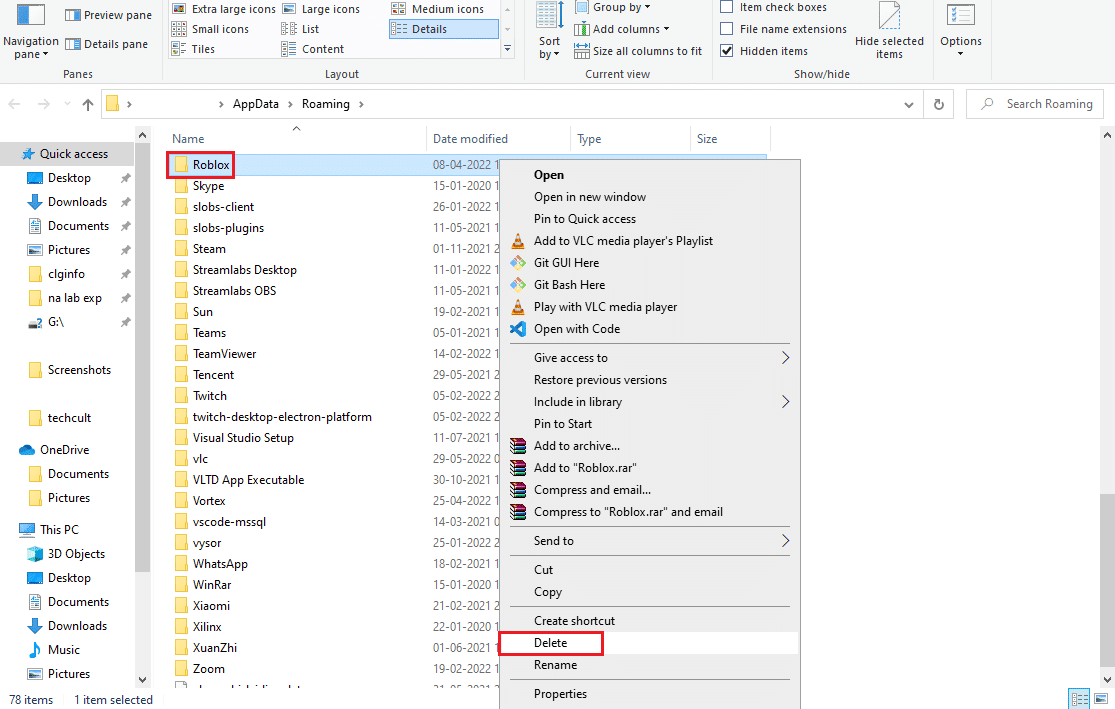
3. Appuyez sur la touche Windows, saisissez %localappdata% dans le champ et cliquez sur Ouvrir.
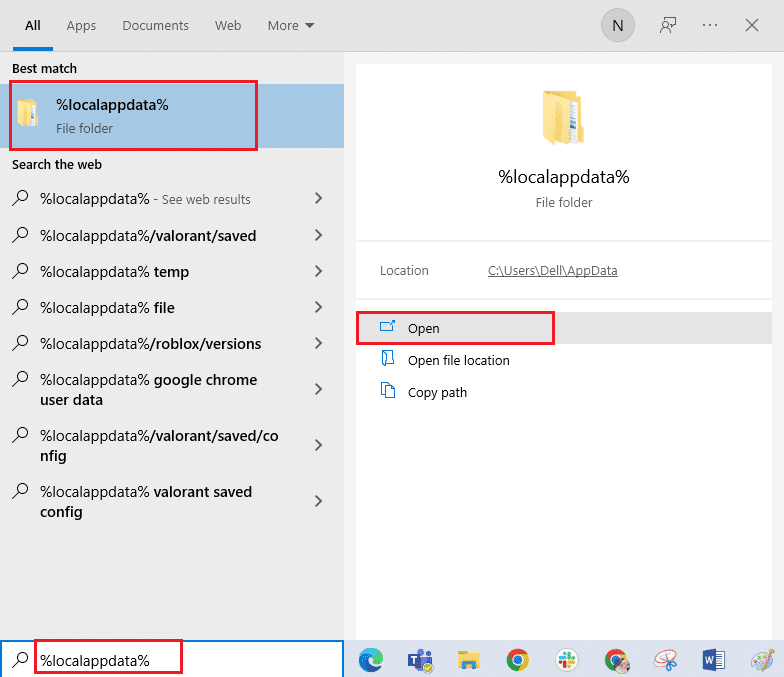
4. Supprimez le dossier Roblox en suivant l’étape expliquée ci-dessus et redémarrez votre PC.
Étape 2 : désinstaller l’application Roblox
La prochaine étape pour corriger Une erreur s’est produite lors du démarrage de Roblox consiste à désinstaller la version existante de l’application Roblox sur votre PC à l’aide de l’application Panneau de configuration.
1. Appuyez sur la touche Windows, tapez l’application Panneau de configuration et cliquez sur Ouvrir.
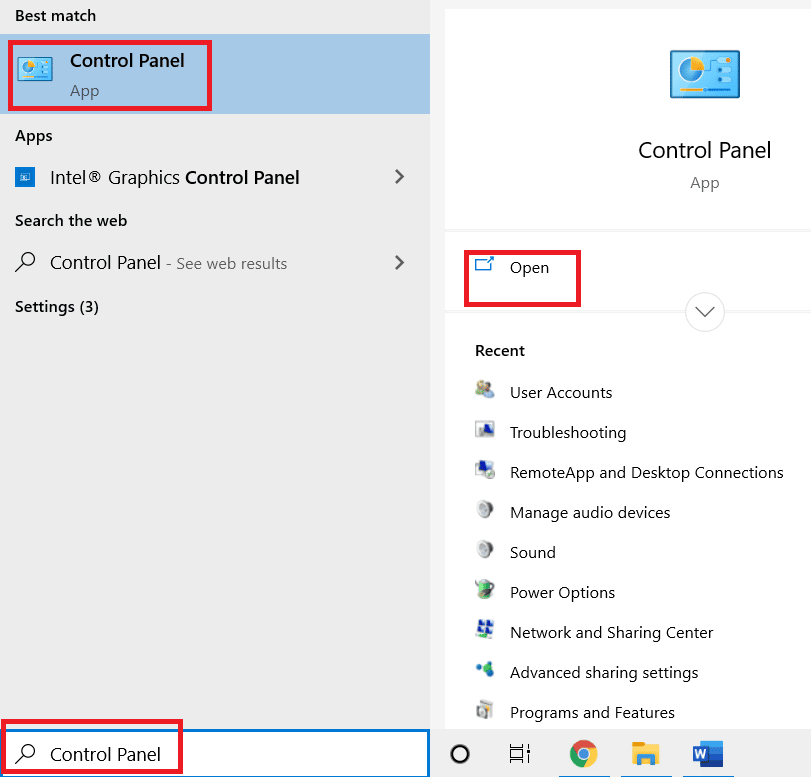
2. Sélectionnez l’option Catégorie dans le menu déroulant Afficher par dans le coin supérieur droit. Cliquez sur l’option Désinstaller un programme dans la section Programmes.
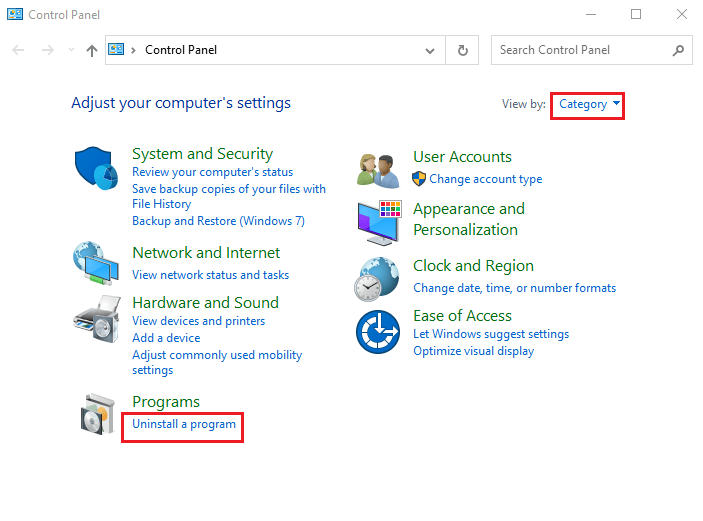
3. Sélectionnez l’application Roblox et cliquez sur le bouton Désinstaller dans la barre supérieure.
4. Cliquez sur le bouton Suivant dans les fenêtres de l’assistant de désinstallation et cliquez sur le bouton Terminer pour désinstaller l’application Roblox.
Étape 3 : réinstallez l’application Roblox
La dernière étape pour corriger l’erreur de non chargement de Roblox consiste à réinstaller la dernière version de l’application Roblox sur votre PC Windows à l’aide du navigateur Web par défaut. Cela aiderait également à installer l’application Roblox Studio. Vous pouvez vous référer à la procédure d’installation dans la section Roblox Studio pour revoir la méthode.
1. Dans la barre de recherche Windows, recherchez l’application Google Chrome et cliquez sur l’option Ouvrir dans le volet de droite.
2. Ouvrez le site officiel de Roblox et cliquez sur n’importe quel jeu.
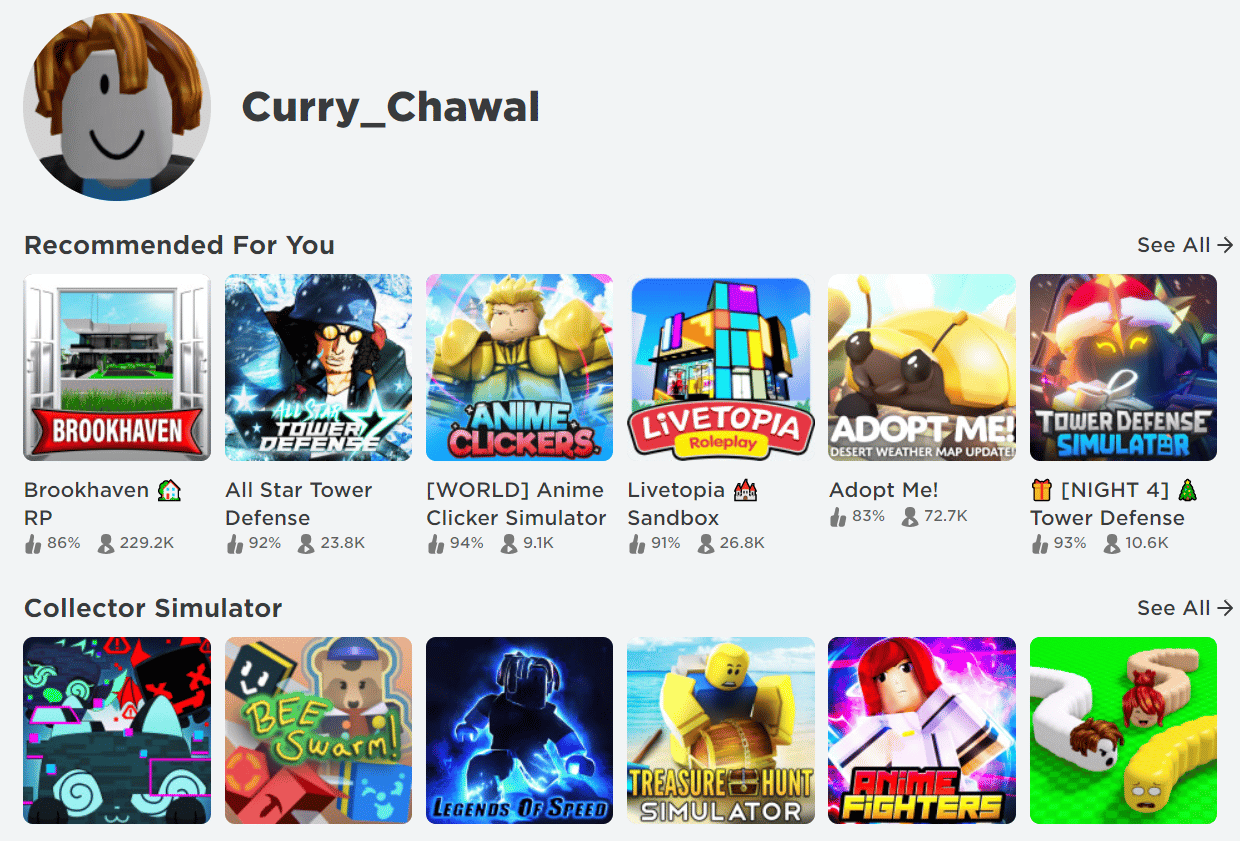
3. Cliquez sur le bouton Jouer pour démarrer le jeu.
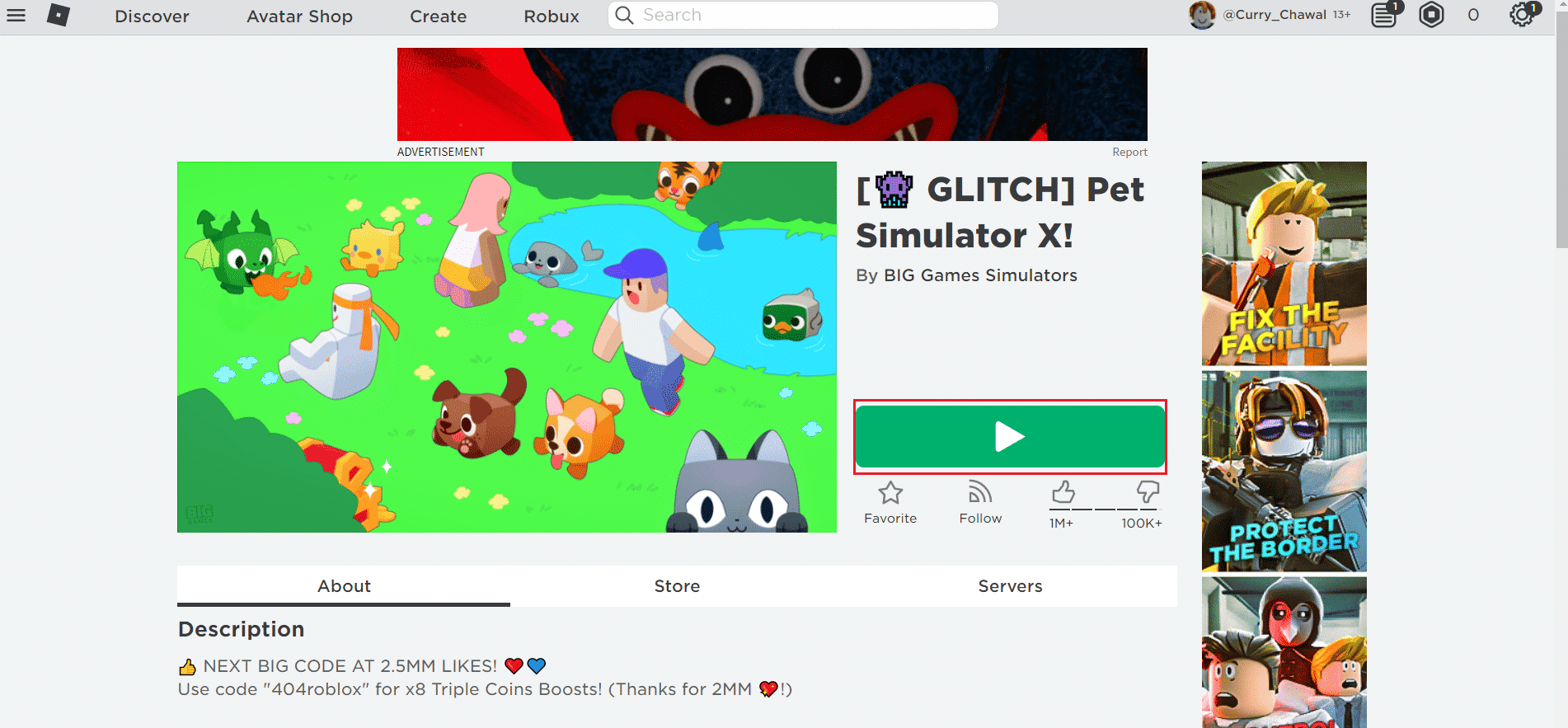
4. Cliquez sur le bouton Télécharger et installer Roblox pour télécharger l’application Roblox.
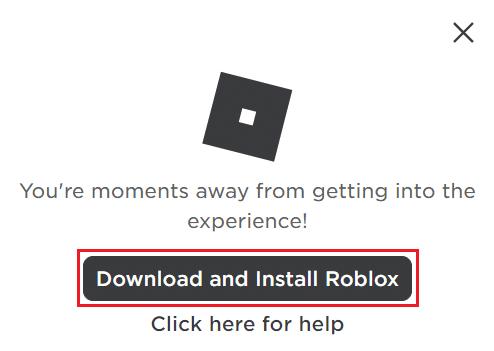
5. Double-cliquez sur le fichier d’installation de RobloxPlayerLauncher.exe pour exécuter le fichier téléchargé.
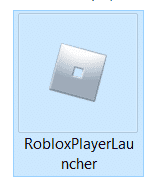
6. Vous pouvez voir le processus de téléchargement dans la fenêtre Installation de Roblox….
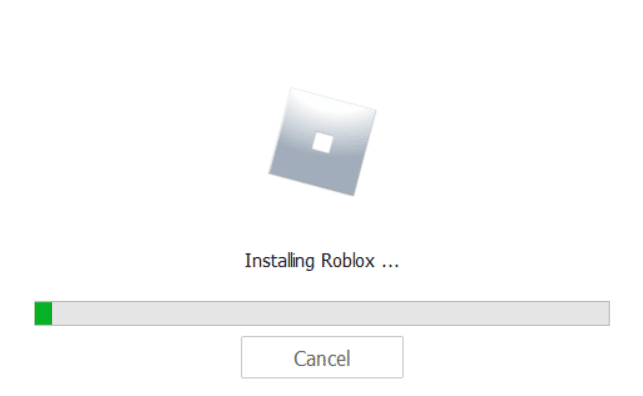
7. Une fois l’application installée, le message ROBLOX EST INSTALLÉ AVEC SUCCÈS !
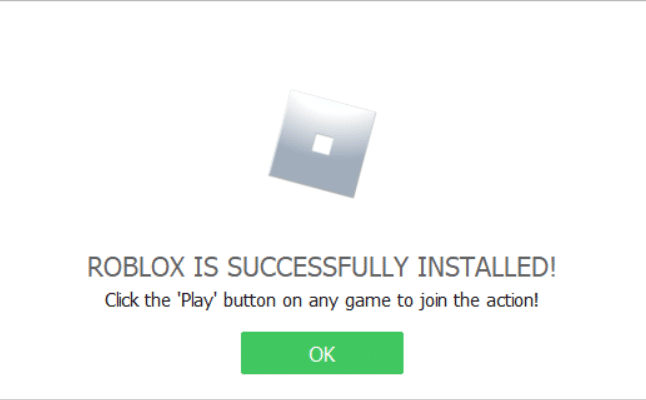
***
Les causes d’une erreur survenue lors du démarrage de Roblox et les méthodes pour corriger l’erreur de non chargement de Roblox sont expliquées dans cet article. Veuillez laisser vos suggestions et questions dans la section des commentaires ci-dessous.

